RAW处理(RAW/DPRAW)
可以用本相机处理或
图像以创建JPEG或HEIF图像。RAW图像与拍摄时一致,因此可以调整处理条件以创建多个JPEG或HEIF。
也可以使用Digital Photo Professional (EOS软件)处理RAW图像。
注意
- 无法将设定了扩展ISO感光度(L或H)的
或
图像处理为HEIF。
-
选择[
: RAW处理 (RAW/DPRAW)]。
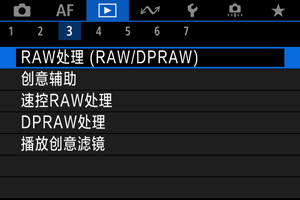
-
选择一个选项,然后选择图像。
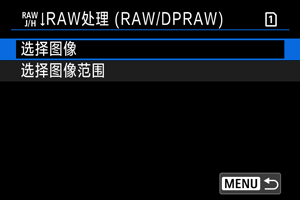
- 可以选择一次性处理多张图像。
选择图像
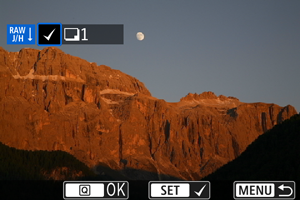
- 转动
转盘选择要处理的图像,然后按
按钮。
- 按
按钮。
选择图像范围

- 选择第一张图像(起点)。
- 下一步,选择最后一张图像(终点)。为第一张和最后一张图像的范围内的所有图像添加勾选标记[
]。
- 要处理其他图像,请重复此步骤。
- 按
按钮。
-
设定所需的处理条件。
使用拍摄设置
- 使用拍摄时的图像设置处理图像。
- 在将[
: HDR PQ设置]设为[启用]的情况下拍摄的图像会处理并创建为HEIF图像,在将此功能设为[关闭]的情况下拍摄的图像会处理并创建为JPEG图像。
设置处理→JPEG/设置处理→HEIF
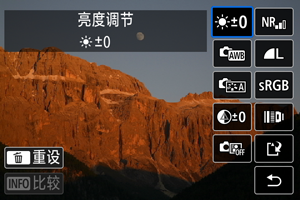
- 使用
选择一个项目。
- 转动
拨盘或
转盘切换设置。
- 按
按钮可以访问功能设置屏幕。
- 要重置设置,请按
按钮并在显示确认信息后选择[确定]。
比较屏幕
- 通过按
按钮并转动
转盘可以在[更改后]与[拍摄设置]屏幕间切换。
- [更改后]屏幕上显示为橙色的项目表示自拍摄后其设置已更改。
- 按
按钮返回到处理条件屏幕。
-
保存。

- 使用[设置处理→JPEG]或[设置处理→HEIF]时,选择[
] (保存)。
- 阅读信息并选择[确定]。
- 要处理其他图像,选择[是]并重复步骤2–4。
- 使用[设置处理→JPEG]或[设置处理→HEIF]时,选择[
-
选择要显示的图像。

- 选择[原始图像]或[已处理的图像]。
- 将显示选定的图像。
放大显示
可以通过按按钮放大[设置处理→JPEG]或[设置处理→HEIF]时显示的图像。根据[图像画质]设置,放大倍率会不同。可用
滚动显示放大的图像。
要取消放大显示,再次按按钮。
注意
- [数码镜头优化]设为[强]时的处理结果只在放大显示时应用。该结果在正常显示时不会应用。
以指定的长宽比处理图像
如果将[:
裁切/长宽比]()设为[1:1 (长宽比)]、[4:3 (长宽比)]或[16:9 (长宽比)],则处理使用该选项拍摄的RAW图像时,会以指定的长宽比生成JPEG或HEIF图像。
RAW图像处理选项
-
亮度调节
最大可在±1级之间以1/3级为单位调节图像亮度。
-
可以选择白平衡。选择[
]时,可选择[自动:氛围优先]或[自动:白色优先]。如果选择[
],可以设定色温。
-
可以选择照片风格。可以调节锐度、反差和其他参数。
设为[设置处理→HEIF]时,[
]、[
]、[
]和[
]不可用。
-
可在-4至+4的范围内调整清晰度。
设为[设置处理→HEIF]时不可用。
-
可以指定自动亮度优化详细信息。通过自动调节最佳面部照明,您可以有效地校正在斜侧照明或闪光灯照明下拍摄的图像。
设为[设置处理→HEIF]时不可用。
注意
-
设定面部照明调节时
- 如果没有检测到面部的细节且太过黑暗,在某些拍摄条件下可能无法获得适当的调整。
- 噪点可能会增多。
- 在高ISO感光度下,调节的有效性可能会降低。
-
创建JPEG或HEIF图像时,可以设定图像画质。
-
可以选择sRGB或Adobe RGB。由于相机屏幕与Adobe RGB不兼容,因此无论设定哪种色彩空间,图像中的差异都几乎无法察觉。
设为[设置处理→HEIF]时,[
]会显示,但不可作为选择的选项。
-
镜头像差校正
-
由于镜头特性的原因而导致图像四角显得较暗的现象可以得到校正。如果设定了[启用],将显示校正后的图像。如果难以辨别效果,请放大图像()并检查四角。应用的校正量会比使用Digital Photo Professional(EOS软件,)时的最大校正量稍低。如果校正效果不明显,请使用Digital Photo Professional应用周边光量校正。
-
可以校正镜头特性导致的图像失真。如果设定了[启用],将显示校正后的图像。校正后的图像周边将被剪裁。
由于图像分辨率可能会显得稍低一些,请根据需要使用照片风格的锐度参数设置调整锐度。
-
通过应用光学设计值,可以校正镜头像差、衍射现象和因低通滤镜导致的分辨率损失。要检查将此选项设为[强]或[标准]时的效果,请使用放大显示()。如果不放大图像,则不会应用数码镜头优化设为[强]时的效果。选择[强]或[标准]时,即使不显示色差和衍射校正选项,也会如同将这些选项设为[启用]时一样处理图像。
-
可以校正镜头特性导致的色差(被摄体轮廓的彩色边纹)。如果设定了[启用],将显示校正后的图像。如果难以辨别效果,请放大图像()。
-
注意
- 在本相机上处理RAW图像不会产生与使用Digital Photo Professional (EOS软件)处理RAW图像完全一致的效果。
- 如果执行[亮度调节],噪点和条纹等可能会随着调整效果而更明显。
- 设定[数码镜头优化]后,噪点可能会随着校正效果而更明显。
- 设定[数码镜头优化]后,在某些拍摄条件下,可能会强调图像边缘。根据需要,调整照片风格的锐度。
- 将[数码镜头优化]设为[强]时,图像处理可能需要一些时间。
注意事项
- 根据镜头以及拍摄条件不同,镜头像差校正的效果会有所不同。还可能难以辨别效果,具体取决于使用的镜头、拍摄条件等。
- 无法处理RAW短片。请使用Digital Photo Professional (EOS软件)对其进行处理。